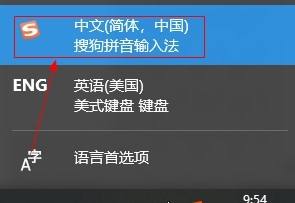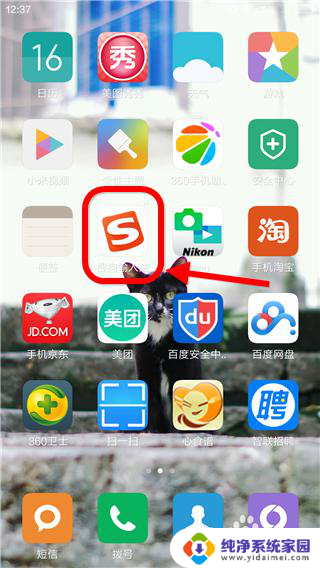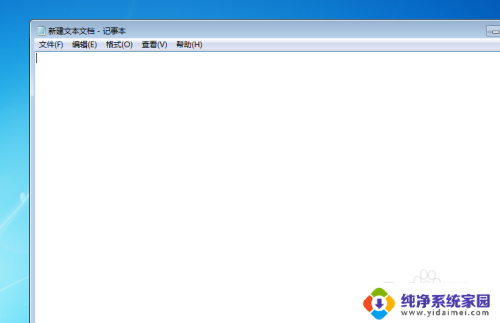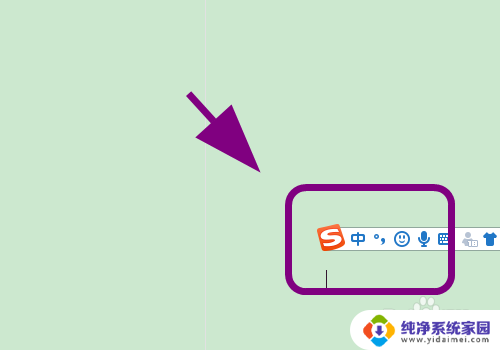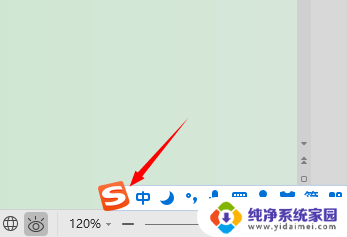电脑打字怎么切换搜狗输入法 搜狗输入法 电脑上怎么设置快捷键切换
更新时间:2024-03-25 08:54:36作者:jiang
在日常使用电脑的过程中,我们经常会遇到需要切换输入法的情况,而搜狗输入法作为一款用户友好且功能强大的输入工具,受到了广大用户的喜爱。那么在电脑上如何设置快捷键来切换搜狗输入法呢?让我们一起来探讨一下吧。通过设置快捷键,可以方便快捷地在不同输入法之间切换,提高我们的工作效率。
具体步骤:
1.首先我们进入到电脑中,在电脑语言位置,鼠标右键点击一下,如图所示。

2.然后会弹出来一个选项卡,在里面点击【设置】选项,如图所示。

3.然后我们先将不需要的输入法删除掉,这样可以减少切换的频率。让切换更加容易快速,如图所示。
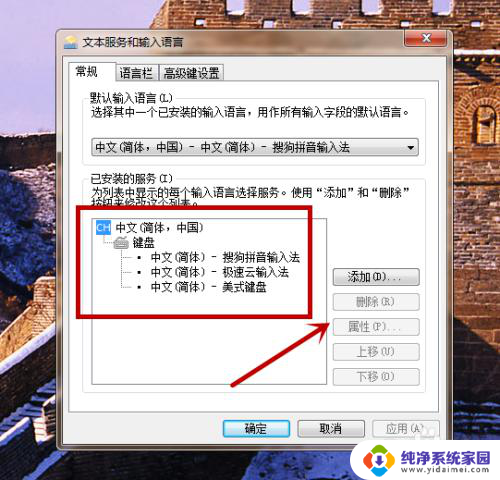
4.之后我们点击一个可以输入文字的地方,我们点击进入输入文字模式,如图所示。
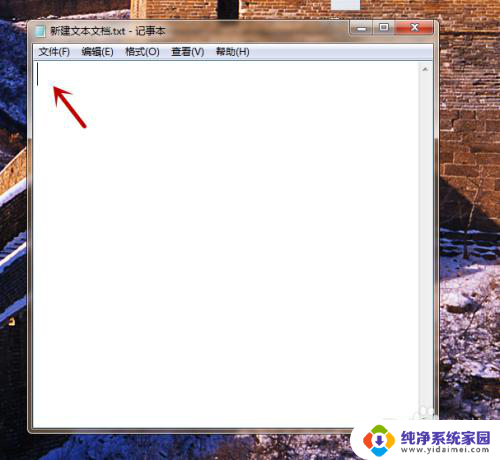
5.之后如果我们有多个输入法,我们可以按Shift+Ctrl进行切换出搜狗输入法。如图所示。

6.另外如果我们只有一个搜狗输入正在使用的情况下,就是在设置中只设置一个搜狗输入法的时候。我们按Ctrl+空格,就能切换出搜狗输入法,如图所示。
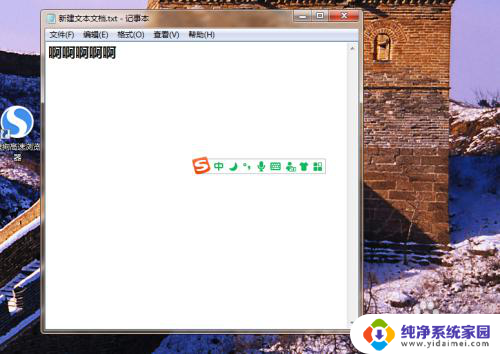
以上就是电脑打字如何切换至搜狗输入法的全部内容,有需要的用户可以按照以上步骤进行操作,希望对大家有所帮助。